Каждая страница, использующая файлы cookie, должна сообщить об этом пользователю. Файлы cookie используются почти везде, поэтому, если вы создали веб-сайт, вам, вероятно, также придется поместить сообщение на свой сайт. Как это сделать? Как добавить всплывающее окно с информацией о файлах cookie?

В течение 3 лет есть обязательство информировать посетителей о том, что наш сайт собирает данные о пользователях через файлы cookie. Такие данные собираются нашим сайтом для различных целей — например, для запоминания содержимого корзины в интернет-магазине или даже для нужд Google Analytics (анализ трафика на веб-сайте). Если сегодня вы создаете сайт, он скорее всего соберет некоторые данные в виде файлов cookie (cookies), и вы должны сообщить пользователям, которые приходят на ваш сайт.
Не каждый может редактировать шаблоны страниц и добавлять сценарии JavaScript, которые добавляют всплывающее меню с информацией о файлах cookie. К счастью, если у вас есть WordPress, вы можете легко ввести сообщение. Все, что вам нужно — это правильный плагин, который будет интегрироваться в шаблон сайта и отображать сообщение о файлах cookie.
Мы добавляем панель с информацией о файлах cookie на сайте
Это очень просто. Нам нужно установить плагин под названием Cookie Consent. Плагин позволяет настроить внешний вид панели, ее положение и содержимое. Самое главное — оно переведено по-польски по умолчанию и совершенно бесплатно.
Перейдите на панель администратора в WordPress, а затем выберите вкладку «Плагины> Добавить новую». Затем в поисковой системе введите ключевое слово «uk-cookie-accord».
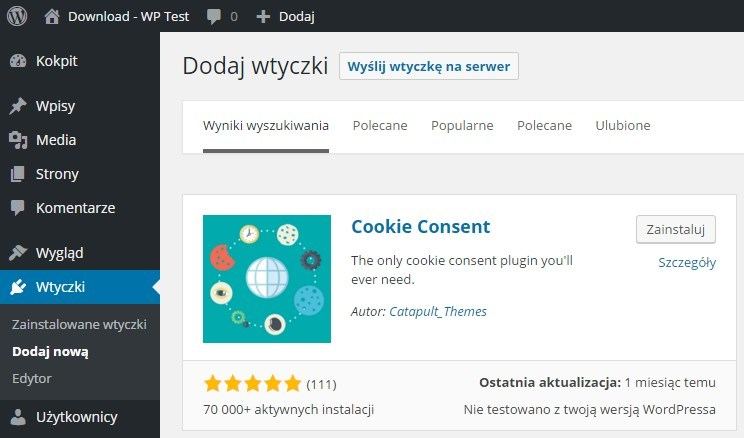
В списке появится плагин под названием «Cookie Consent», в котором должно быть десятки тысяч активных установок. Нажмите кнопку «Установить», чтобы загрузить его и добавить в наш WordPress. После установки активируйте его с помощью кнопки «Включить» в отображаемом сообщении или в списке всех плагинов («Плагины> Установленные плагины»). Плагин уже активен и отображает панель с информацией о файлах cookie на странице.
Когда вы открываете страницу, панель отображается по умолчанию вверху с польским сообщением об использовании файлов cookie на веб-сайте. Мы можем нажать «ОК, я понимаю», чтобы закрыть его.
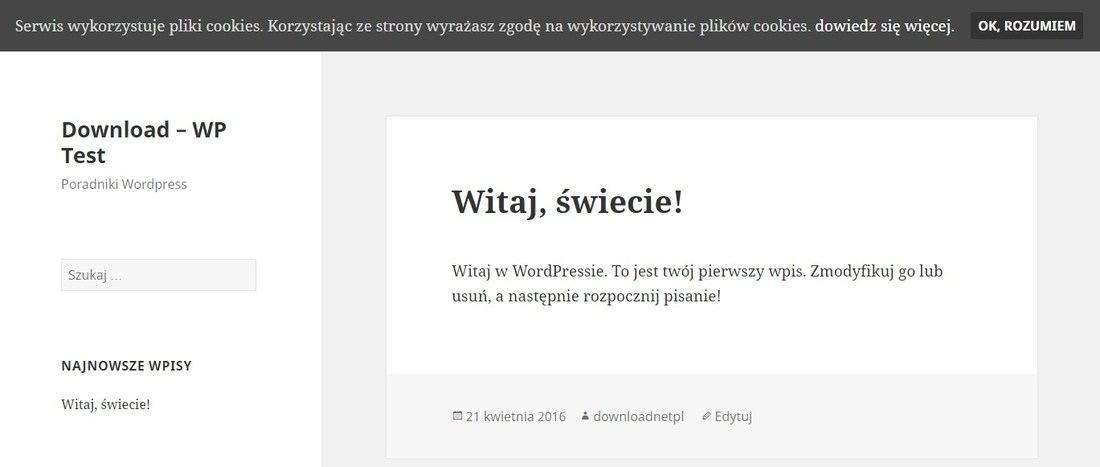
Существует также ссылка «узнать больше», которая перенаправит вас на новую подстраницу, которую создал плагин на нашем сайте. Здесь вы можете найти информацию о том, какие файлы cookie — к сожалению, эта информация осталась на английском языке.
Однако мы можем легко изменить его — подстраница «Политика файлов cookie» отображается в панели администратора WordPress в списке страниц. Просто отредактируйте его и измените его имя (в разделе «Политика файлов cookie») и контент (шаблон политики cookie можно загрузить, например, с веб-сайта Все о файлах cookie).
Настройка внешнего вида панели с информацией о файлах cookie
Огромный плюс вилки — это то, что мы можем легко настроить внешний вид и содержимое панели, чтобы все соответствовало стилю нашего сайта. Для этого перейдите на панель администратора WordPress на вкладку «Настройки> Разрешение для файлов cookie».
На вкладке «Общие» вы можете установить способ закрытия панели (автоматически через определенное время или вручную после нажатия на панель) и определить, должно ли сообщение отображаться на каждой подстранице или только на первом, которое будет посещено пользователем.
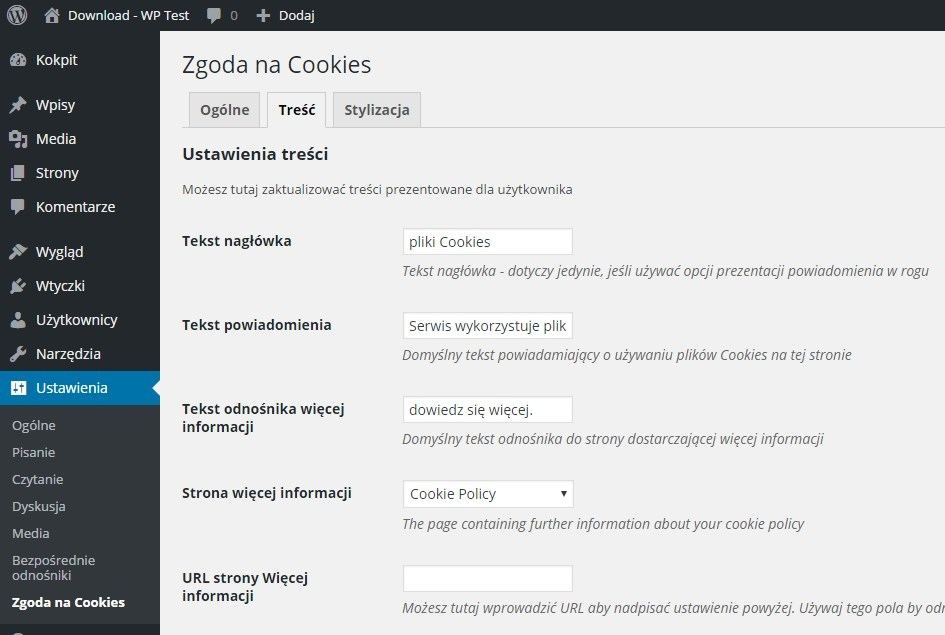
На вкладке «Содержимое» мы можем изменить содержимое сообщения по умолчанию, которое отображается на панели. Исходное сообщение: «Веб-сайт использует файлы cookie. Используя этот сайт, вы соглашаетесь на использование файлов cookie. узнайте больше ». Если вы хотите сформулировать сообщение по-другому, все, что вам нужно сделать, это отредактировать соответствующие поля и ввести свое сообщение.
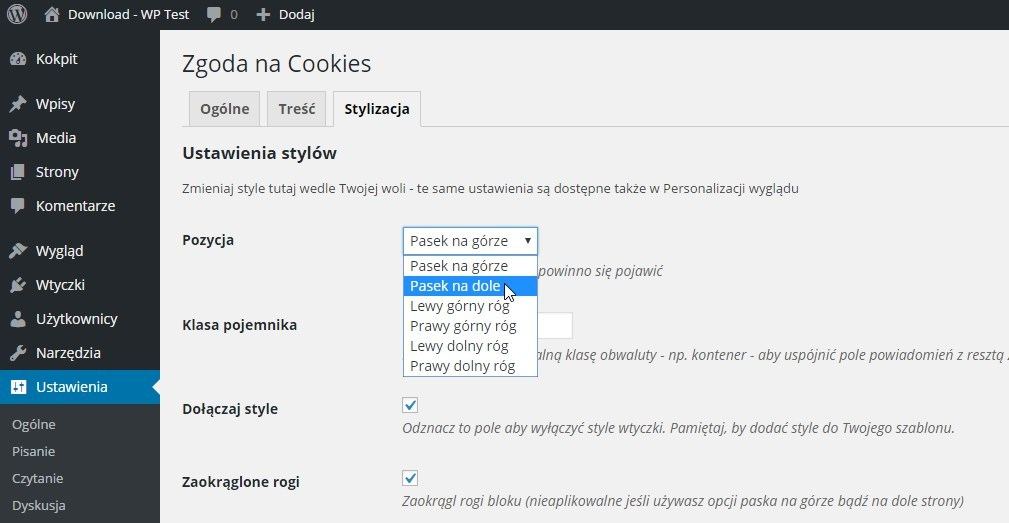
В конце мы находим вкладку «Стилизация». На этом этапе мы можем установить другое расположение панели с информацией о куках (например, внизу или в углу экрана), установить закругленные углы или затенение и изменить цвет фона, цвет текста, цвет ссылки и фон кнопки «ОК, я понимаю». После внесения изменений просто нажмите «Сохранить изменения».






